Bien que Windows 7 Start Search puisse intuitivementrechercher des fichiers en fonction de différents attributs et propriétés, il est toujours dépourvu de nombreuses fonctionnalités de recherche de contenu de dossier, de fichier et de fichier. Les utilisateurs utilisant d’énormes disques durs et supports de stockage dépendent d’outils de recherche tiers qui, outre les offres de Windows 7 Search, offrent de nombreuses autres options utiles pour affiner les résultats de la recherche. Un de ces outils est XSearch qui n’exécute aucun service d’indexation dansarrière-plan pour compiler les fichiers enregistrés et la liste des dossiers. Outre tous les critères de recherche de base et avancés, il vous permet d’utiliser des opérateurs logiques pour limiter l’horizon de recherche. Vous pouvez utiliser la fonction AND pour définir la taille du fichier en octets, Ko, Mo et Go. Par exemple, avec XSearch, vous pouvez utiliser des critères supérieurs à, inférieurs à égaux, égaux et égaux à, pour rechercher tous les fichiers, dans la plage de tailles spécifiée.
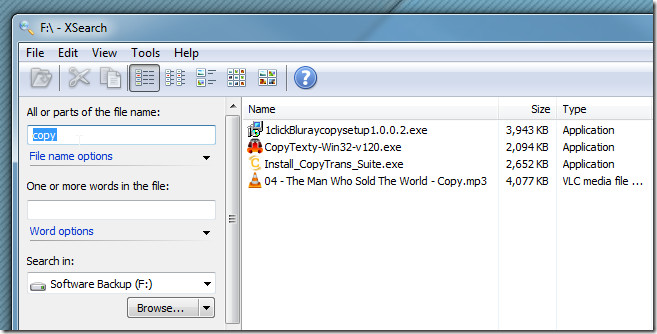
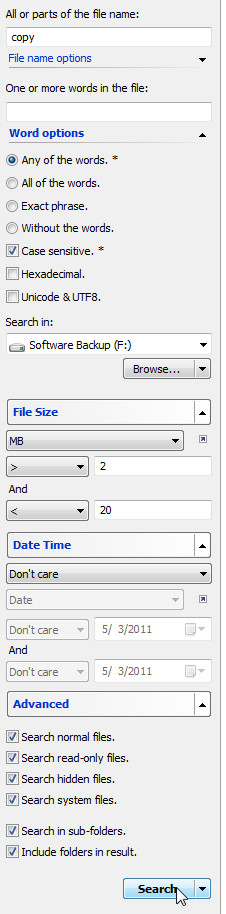
En outre, certaines options supplémentaires, telles que la rechercheLes fichiers normaux, les fichiers en lecture seule, les fichiers système, sont également disponibles pour inclure tous les types de fichiers qui ne sont généralement pas inclus dans les résultats de la recherche. Le contenu du fichier doit être recherché au niveau suivant. Vous pouvez également rechercher des caractères Unicode / UTF 8 et Hexadécimaux dans des fichiers. Les résultats de la recherche sont affichés avec les attributs de fichier complets et peuvent être exportés dans un fichier en texte brut. Il s'intègre au shell Windows, ce qui facilite la recherche de fichiers et de dossiers à partir du menu contextuel contextuel avec les paramètres de recherche enregistrés.
Après avoir lancé l'application, sélectionnez ShellExtension à partir du menu Outils et enregistrer l'intégration du menu clic-droit. Vous pouvez maintenant spécifier l'emplacement dans la barre latérale gauche ou cliquer avec le bouton droit de la souris sur le dossier ou le lecteur pour effectuer une recherche dans les fichiers et les dossiers. Toutes les options liées à la recherche sont alignées dans la barre latérale gauche. Sous Options de nom de fichier, spécifiez la ou les parties du ou des fichiers à rechercher. De même, à partir des options Word, vous pouvez inclure Hexadécimale, UTF 8, une phrase exacte ou n’importe quel mot clé saisi dans les résultats de la recherche. Les options de recherche Taille du fichier et Date / Heure permettent à différents opérateurs d’appliquer des conditions relatives à la taille, à la date et à l’heure.
Les sections avancées traitent de la recherche de fichierspar différents attributs, tels que lecture seule, masqué et inclure des fichiers système. Les résultats de la recherche sont affichés dans la fenêtre principale avec la taille, le type de fichier, le dossier parent, les attributs de date de création et de dernière visite. La barre d’outils principale contient différents paramètres d’affichage et d’autres options telles que ouvrir, couper et copier les fichiers et dossiers sélectionnés.
Par défaut, XMenu enregistre l’historique de la recherche. Toutefois, dans Options, vous pouvez activer le paramètre Confidentialité. Ici, vous pouvez également activer / désactiver les fonctions de recherche fournies et contrôler la vitesse de recherche.
XSearch fonctionne sous Windows XP, Windows Vista et Windows 7.
Télécharger XSearch












commentaires